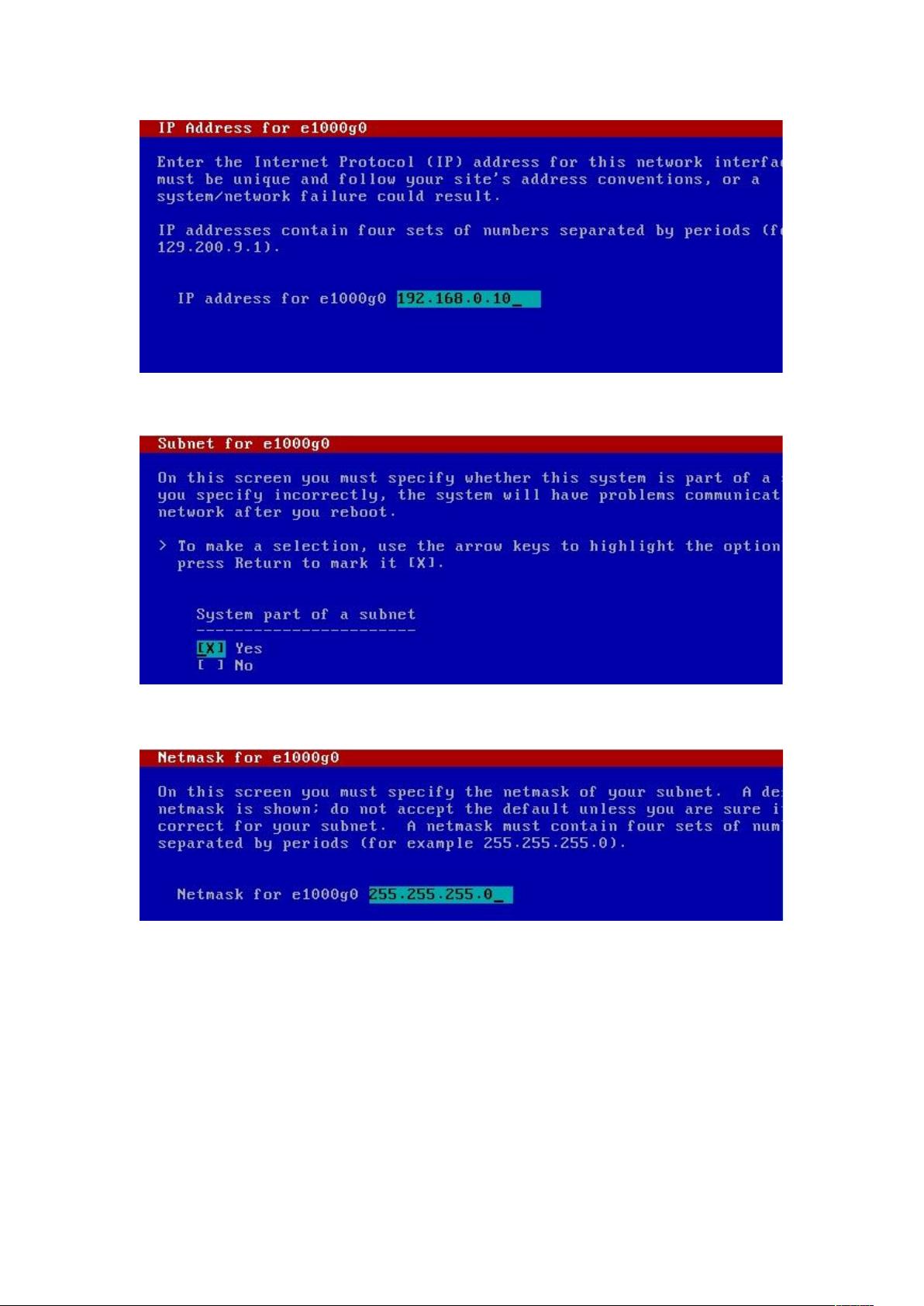虚拟机详细教程:SOLARIS10系统镜像安装步骤详解
需积分: 50 16 浏览量
更新于2024-07-21
3
收藏 2.17MB DOC 举报
在虚拟机中安装Solaris 10系统镜像文件是一项细致的操作,以下是详细的步骤:
1. 虚拟机准备:首先,打开虚拟机软件,创建一个新的虚拟机,选择添加SOLARIS10的ISO镜像文件。设置虚拟机参数,如内存(至少768MB以上,以确保安装过程顺利进行),磁盘大小,以及网络连接方式(推荐桥接模式以方便与宿主机网络同步)。
2. 初始安装:启动虚拟机后,进入安装界面,选择第1个选项开始安装。
3. 键盘和语言:按照屏幕提示,确认键盘输入方式为美式英语(默认),并选择简体中文作为操作系统语言。
4. 安装进程:通过F2键依次进行安装过程,包括联网确认(默认选择Yes)、动态IP(选择No)、主机名设置、IP地址及子网掩码配置,IPv6启用选择No,路由设置可选第一或第三选项。
5. 安全性设置:跳过Kerberos安全配置,继续至下一步。
6. 命名服务:选择不使用命名服务,继续到NFSv4域名配置。
7. 地理位置:选择Asia,接着选择China,确保时间设置准确。
8. 用户账户:设置超级用户密码,这是安装过程中的重要安全步骤。
9. 系统确认:最后一步是确认系统设置,无误后按F2键完成安装。如果有误,可以按F4进行修改。
以上步骤详细地指导了如何在虚拟机环境中安装Solaris 10系统,每个环节都需要谨慎操作,确保网络和系统设置的正确性,以确保安装过程顺利进行并能成功启动和运行。在实际操作过程中,可能会遇到特定问题,如网络连接问题、驱动兼容性等,需根据实际情况调整。完成安装后,还需要进行必要的系统更新和配置以适应具体的使用需求。
2018-09-07 上传
2017-09-16 上传
2022-02-20 上传
点击了解资源详情
2010-03-20 上传
2020-03-05 上传
2013-03-07 上传
点击了解资源详情
蜜桃包子
- 粉丝: 1
- 资源: 10
最新资源
- JavaScript实现的高效pomodoro时钟教程
- CMake 3.25.3版本发布:程序员必备构建工具
- 直流无刷电机控制技术项目源码集合
- Ak Kamal电子安全客户端加载器-CRX插件介绍
- 揭露流氓软件:月息背后的秘密
- 京东自动抢购茅台脚本指南:如何设置eid与fp参数
- 动态格式化Matlab轴刻度标签 - ticklabelformat实用教程
- DSTUHack2021后端接口与Go语言实现解析
- CMake 3.25.2版本Linux软件包发布
- Node.js网络数据抓取技术深入解析
- QRSorteios-crx扩展:优化税务文件扫描流程
- 掌握JavaScript中的算法技巧
- Rails+React打造MF员工租房解决方案
- Utsanjan:自学成才的UI/UX设计师与技术博客作者
- CMake 3.25.2版本发布,支持Windows x86_64架构
- AR_RENTAL平台:HTML技术在增强现实领域的应用